Czy możesz usunąć DRM z filmów iTunes za pomocą hamulca ręcznego?
Firma Apple stworzyła iTunes, aby zapewnić swoim użytkownikom lepsze usługi i rozrywkę. Większość treści w iTunes ma zabezpieczenia DRM, które ograniczają bezpłatne korzystanie. Wkrótce wynaleziono hamulec ręczny, aby rozwiązać wszystkie problemy z formatem wideo, ale czy możesz usuń DRM z filmów iTunes za pomocą hamulca ręcznego?
W artykule otrzymasz dokładną odpowiedź na temat usuwania DRM z filmów iTunes za pomocą hamulca ręcznego. Wyjaśnimy funkcje konwertera hamulca ręcznego i niektóre z jego głównych ograniczeń. Uzyskaj alternatywy, które mogą działać, jeśli hamulec ręczny nie działa z filmami z iTunes.
Przewodnik po zawartości Część 1. Czy możesz używać HandBrake do konwertowania filmów z iTunes i usuwania DRM?Część 2. Najlepsza alternatywa dla HandBrake do konwersji filmów z iTunes do dowolnego formatuCzęść 3. streszczenie
Część 1. Czy możesz używać HandBrake do konwertowania filmów z iTunes i usuwania DRM?
Jak usunąć DRM z filmów iTunes za pomocą hamulca ręcznego? Czy to możliwe? Porozmawiajmy najpierw o tym, czym jest HandBrake i jak go używać do transkodowania wideo. Hamulec ręczny to konwerter wideo typu open source; akceptuje różne formaty wideo i konwertuje je na prostsze formaty, takie jak MP4 i MKV. MP4 i MKV to bardzo kompatybilne formaty wideo, które można odtwarzać na dowolnym urządzeniu, takim jak telewizory, tablety, smartfony i komputery. Hamulec ręczny może działać na komputerach Mac, Windows i Komputery z systemem Linux.
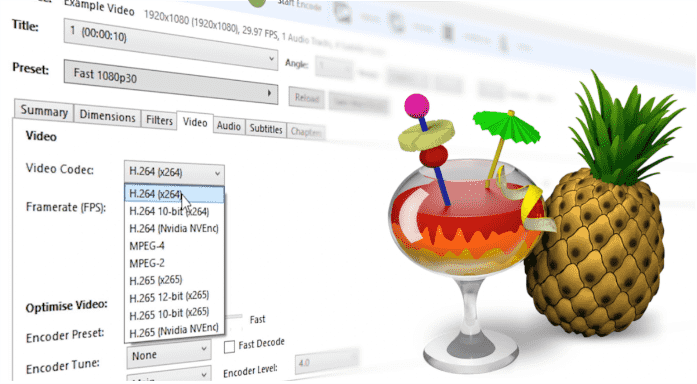
Oprócz konwersji, hamulec ręczny może być dobrym narzędziem do edycji. Może zmienić rozmiar wideo lub wyciąć niechciane części, takie jak ciemne krawędzie. Może również przywracać stare lub niskiej jakości filmy do wygodnej rozdzielczości. Hamulec ręczny może dostosować stronę audio wideo, ale nie dla wszystkich typów filmów. Wreszcie, może stworzyć stereofoniczną funkcję audio w filmie.
Jak przekonwertować wideo w hamulcu ręcznym
- Na komputerze uruchom oprogramowanie hamulca ręcznego. Kliknij przycisk Open-Source na głównym pulpicie nawigacyjnym, aby wybrać i załadować plik do konwersji.
- Informacje o dodanych plikach zostaną wyświetlone na Pulpicie. Do zmiany i dostosowania ustawień pliku można użyć kilku opcji, w tym filtrów, dźwięku, wymiarów i innych.
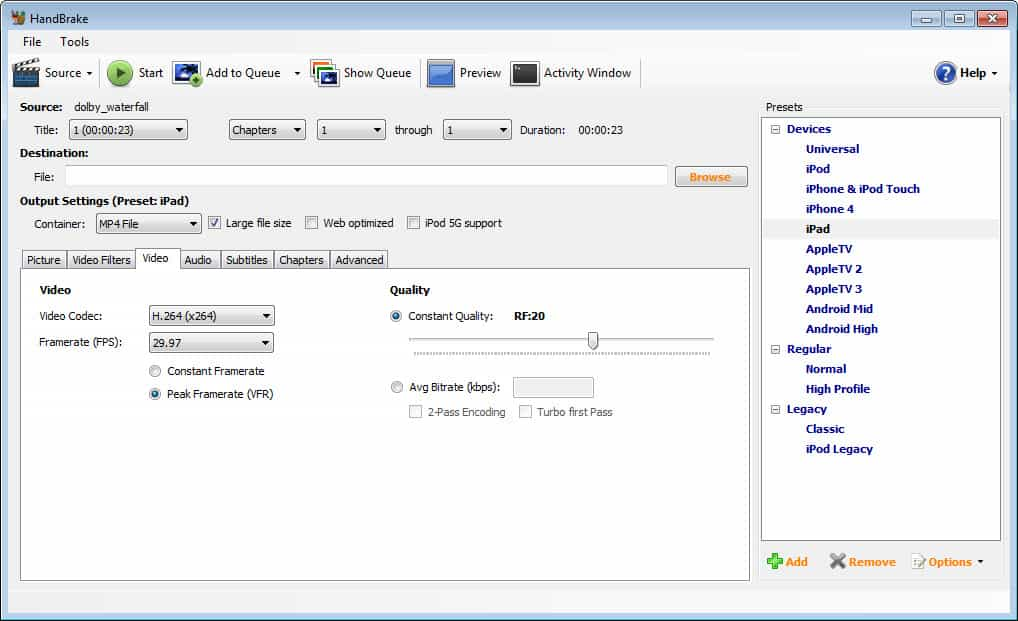
- Wybierz żądany format docelowy z sekcji Format strony Podsumowanie. W obszarze Zapisz jako wpisz nazwę pliku wyjściowego.
- W obszarze Zapisz jako wpisz nazwę pliku wyjściowego.
- Aby rozpocząć proces konwersji pliku, kliknij przycisk Rozpocznij kodowanie w górnym panelu pulpitu nawigacyjnego programu. NA.
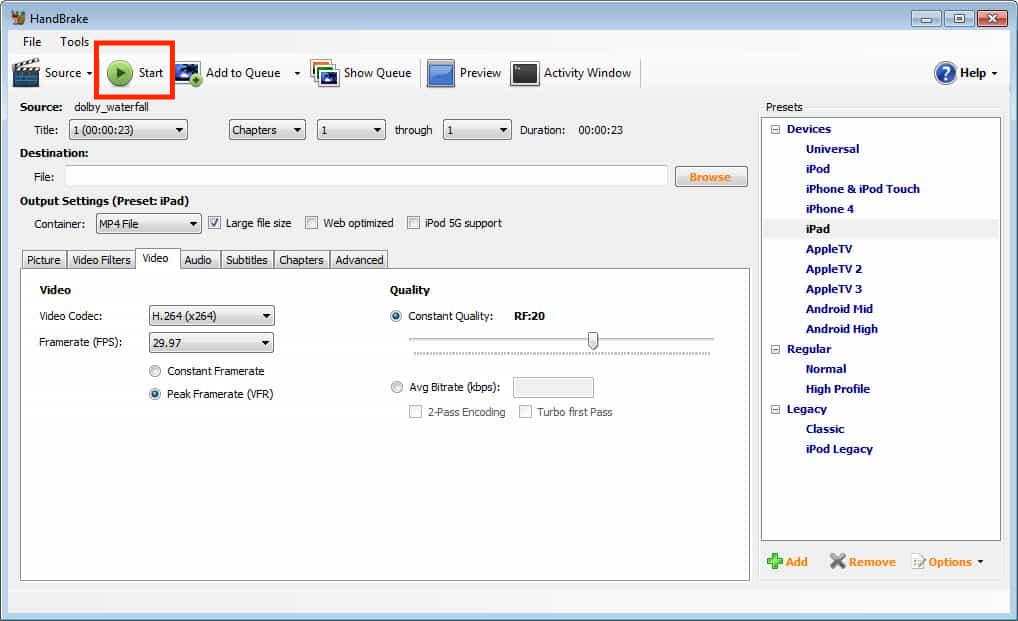
Czy możesz usunąć DRM z filmów iTunes za pomocą hamulca ręcznego? Ma jednak kilka ograniczeń, a największym jest to, że nie może konwertować plików wideo z ochroną DRM. Konwertuje tylko darmowe pliki wideo; dlatego nie może zgrać płyty DVD. Kolejną wadą jest to, że nie można połączyć dwóch różnych filmów w jeden film.
Wszystkie pliki wideo włączone iTunes są w formacie M4V, a hamulec ręczny może konwertować M4V na MP4. Należy pamiętać, że M4V to format kontenera dla iTunes, co oznacza, że wszystkie pliki M4V w iTunes mają ochronę DRM. Krótko mówiąc, usunięcie DRM z hamulca ręcznego filmów iTunes jest niemożliwe. Najpierw usuń DRM za pomocą innego narzędzia, a następnie użyj hamulca ręcznego, aby przekonwertować pliki M4V wolne od DRM na MP4.
Ochrona DRM pomaga zapobiegać nieautoryzowanym modyfikacjom i dystrybucji filmów iTunes i innych materiałów wideo. Więc powinieneś tylko oglądać film z iTunes za pomocą aplikacji iTunes. Usunięcie zabezpieczenia DRM umożliwi odtwarzanie filmu na innych odtwarzaczach multimedialnych. Następna część wyjaśni, jak możesz to zrobić.
Część 2. Najlepsza alternatywa dla HandBrake do konwersji filmów z iTunes do dowolnego formatu
Jak usunąć DRM z filmów iTunes za pomocą Handbrake jest zadaniem niemożliwym, więc musisz użyć alternatyw. Te alternatywy powinny być w stanie zaakceptować pliki iTunes z DRM i przekonwertować je na pliki bez DRM. Requiem i AMusicSoft Apple Music Converter to najlepsze dostępne alternatywy dla Handbrake. Poniżej znajduje się kilka szczegółów na ich temat.
1. Requiem
Requiem od wielu lat jest najlepszym i darmowym konwerterem wideo i audio dla iTunes. Może złamać szyfrowanie FairPlay dołączone do plików iTunes i Apple Music jako ochronę DRM. Umożliwia oglądanie filmów, programów telewizyjnych i muzyki z iTunes na urządzeniach innych niż Apple. Utrzymuje doskonałą jakość filmów iTunes i konwertuje pliki do standardowych formatów, takich jak MP4 i MP3.
Oprogramowanie jest kompatybilne z komputerami z systemem Windows, Mac i Linux. Ma super współczynnik konwersji, a za kilka minut będziesz mieć pliki wideo. W 2012 roku nastąpił koniec tego wspaniałego oprogramowania. Apple zaktualizował iTunes do iTunes 11, który miał super szyfrowanie, które mogło pokonać Requiem. Więc jeśli chcesz korzystać z tej aplikacji, musisz obniżyć wersję iTunes do iTunes 10.7.
2. Konwerter Apple Music AMusicSoft
Requiem nie może usunąć DRM z filmów iTunes w iTunes 11 i nowszych, ale Konwerter Apple Music AMusicSoft mogę to zrobić. Co zrobić, jeśli nie możesz usunąć DRM z filmów iTunes za pomocą hamulca ręcznego? Ta aplikacja może usuń DRM z iTunes i plików Apple Music. Może sprawić, że filmy i pliki audio iTunes będą wolne od zabezpieczeń DRM i odtwarzać je w dowolnym miejscu. Różni się od Requiem, ponieważ zapisuje pliki wolne od DRM na twoim komputerze, a nie w bibliotece iTunes. To znaczy, że możesz odtwarzać utwory Apple Music na Alexa lub na dowolnym urządzeniu oprócz tych, które są autoryzowane przez Apple Music.
Ma również wyjątkową prędkość 16x i zapewnia użytkownikowi wysokiej jakości pliki. Ciesz się zwykłymi formatami wyjściowymi, takimi jak MP4, MP3, WAV, FLAC, AC3 itp. Żadne wideo nie będzie ciemniejsze ani jaśniejsze, wszystkie będą w 100% podobne do tych z iTunes. Za pomocą tego oprogramowania możesz dostosować swoje pliki wyjściowe; na przykład możesz zmienić nazwę lub zmienić wykonawcę.
W przeciwieństwie do Requiem, ten jest kompatybilny tylko z systemami Windows i Mac. Jest przyjazny dla użytkownika i synchronizuje bibliotekę iTunes po jej otwarciu. Oto jak używać AMusicSoft Apple Music Converter do konwertowania i pobierania utworów.
- Pobierz i zainstaluj aplikację AMusicSoft Apple Music Converter na swoim urządzeniu. Po prostu przejdź na oficjalną stronę internetową AMusicSoft, aby kontynuować.
- Dodaj utwory do konwersji, zaznaczając pole wyboru przed każdym wybranym tytułem.

- Wybierz format konwersji oraz folder docelowy.

- Stuknij przycisk Konwertuj i poczekaj, aż proces się zakończy.

- Na koniec pobierz przekonwertowane utwory z menu Przekonwertowane.
Część 3. streszczenie
Czy możesz usunąć DRM z filmów iTunes za pomocą hamulca ręcznego? Niestety, nie można dosłownie usunąć iTunes DRM przez hamulec ręczny, ponieważ ten konwerter nie obsługuje plików z ochroną DRM. Ale możesz użyć innych konwerterów, aby usunąć DRM, a następnie użyć hamulca ręcznego, aby przekonwertować go na MP4 lub MKV. Podsumowując, hamulec ręczny ma niesamowite prędkości konwersji i odpowiednie pliki wyjściowe. Czasami może konwertować części audio wideo.
Jeśli interesują Cię filmy iTunes wolne od DRM, rozważ użycie Requiem lub Konwerter Apple Music AMusicSoft. Requiem był pierwszym programem do usuwania DRM dla iTunes, ale w 2012 roku stał się bezsilny wobec dużych szyfrowań w FairPlay Protector. Niemniej jednak AMusicSoft jest tutaj, aby pomóc Ci z takimi problemami. Może usunąć DRM z dowolnej wersji iTunes i przekonwertować pliki do zwykłych formatów. Możesz udostępniać filmy iTunes, ponieważ są one zapisywane na Twoim komputerze.
Ludzie również czytają
- Najlepsze 3 sposoby korzystania z Apple Music Android TV
- Jak uzyskać konfigurację udostępniania rodziny Apple Music?
- Jak wyeksportować MP3 z iTunes: Pobierz tutaj
- Jak pobierać zakupy z iTunes na autoryzowanych i nieautoryzowanych urządzeniach?
- Dlaczego moja muzyka zatrzymuje się, gdy otwieram Facebooka (wyjaśnienie)
- Co to znaczy przenikać utwory i jak to zrobić
Robert Fabry jest zapalonym blogerem i entuzjastą technologii, który może cię zarazić, dzieląc się kilkoma wskazówkami. Ma również pasję do muzyki i pisał dla AMusicSoft na te tematy.